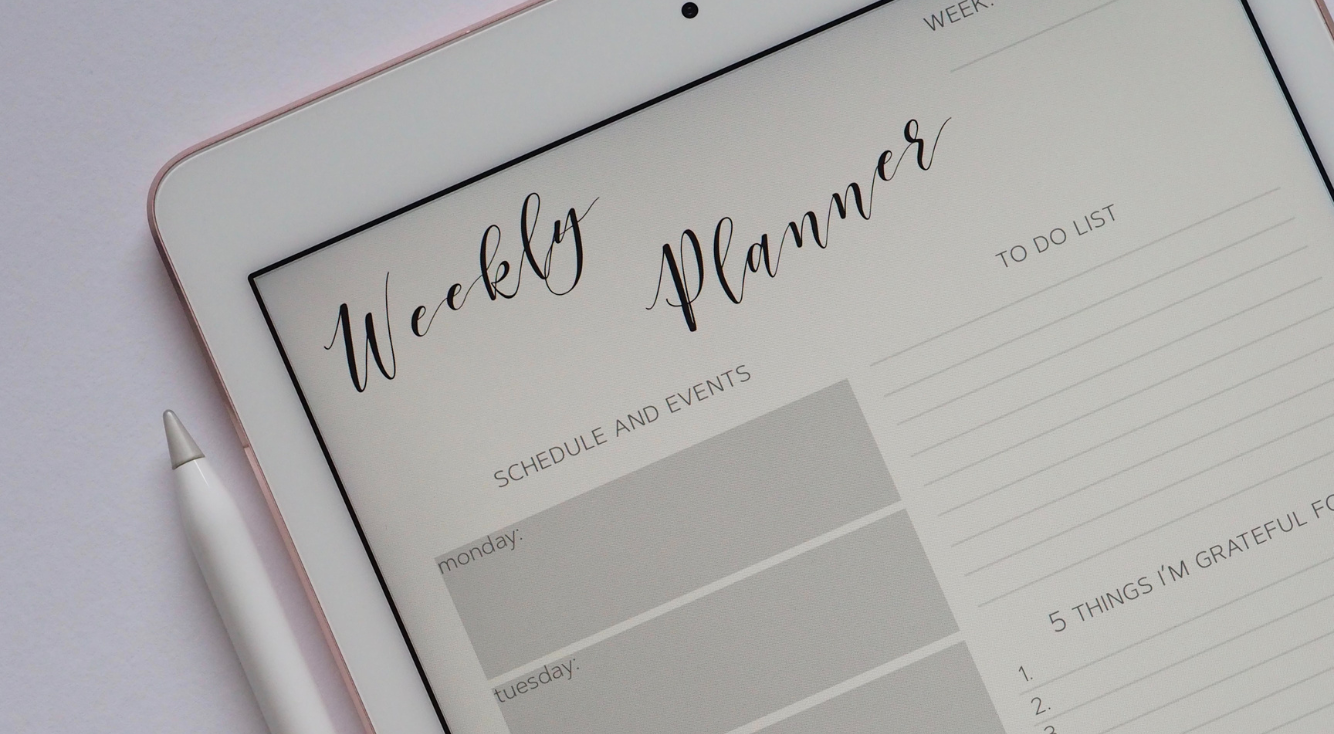
【Google フォト】ロックされたフォルダとは?非表示にする方法
スマホで撮った写真や動画をクラウド上にバックアップできるGoogle フォトでは、「ロックされたフォルダ」という機能があります。
「ロックされたフォルダ」は、プライバシーを守りたいメディアを保存するのに最適なフォルダです。
この記事では、「ロックされたフォルダ」の概要や作成方法をご紹介していくので、ぜひ参考にしてみてください!
Contents[OPEN]
- 1【Google フォト】ロックされたフォルダとは?
- 2【Google フォト】ロックされたフォルダの作り方
- 3【Google フォト】ロックされたフォルダに写真・画像を保存する
- 3.1ロックされたフォルダに写真・画像を移動する方法
- 3.2ゴミ箱のデータは復元してから保存できる
- 3.3【Pixel 3 以降】撮影した写真をロックされたフォルダに保存する
- 3.4保存内容は「ユーティリティ」から見る
- 4【Google フォト】ロックされたフォルダでできること
- 5【Google フォト】ロックされたフォルダでできないこと
- 6【Google フォト】ロックされたフォルダの注意点
- 6.1アプリのアンインストールでデータが消える
- 6.2スマホの初期化でデータが消える
- 6.3思い出・写真プリントの注文で非表示になる
- 6.4Chromecast・Google スマート ディスプレイから非表示になる
- 6.5ロックされたフォルダから出すとバックアップの対象になる
- 6.6ロックされたフォルダに保存すると撮影日時が分からなくなる
- 7Google フォトの「ロックされたフォルダ」を使いこなそう!
【Google フォト】ロックされたフォルダとは?
まずはGoogle フォトの「ロックされたフォルダ」の基本的な知識から解説していきます。
Google フォトの「ロックされたフォルダ」機能を利用すれば、プライバシー性の高いメディアでも快適に保存できるんです。
ロックされたフォルダとは?
Google フォトの「ロックされたフォルダ」とは、Google フォトにアップロードされた写真の中で、他人に見られたくない写真をフォルダにまとめて非表示にできる機能です。
「ロックされたフォルダ」にメディアを移動させると、端末の画面ロックと同じ方式で解除する必要があります。
解除方法は、指紋認証やコードなど自分のスマホで設定しているセキュリティと同じようなものです。
解除すれば、非表示にされた画像などがフォルダ表示されます。
見られたくない写真を「ロックされたフォルダ」へ移動すれば、メディアが一覧で表示されなくなり、うっかり見られる心配もないので、上手く使い分けるととても便利ですよ。
Android 6以降で利用可能
Google フォトで「ロックされたフォルダ」機能を使うためには、Android 6以降のOSが必須です。
つまり、iPhoneユーザーやAndroidの旧端末を使っている方は使えません。
この点を理解した上で機能を使いましょう。
Androidのバージョンを確認する方法
使っている端末がOSの条件を満たしているかわからないときは、以下の方法で簡単にチェックできます。
①まずはAndroidの「設定」を開いてください。
②「デバイス情報」をタップし、「Android バージョン」と書かれている項目をチェックします。
ここにバージョンが書かれており、6より上ならOKです!
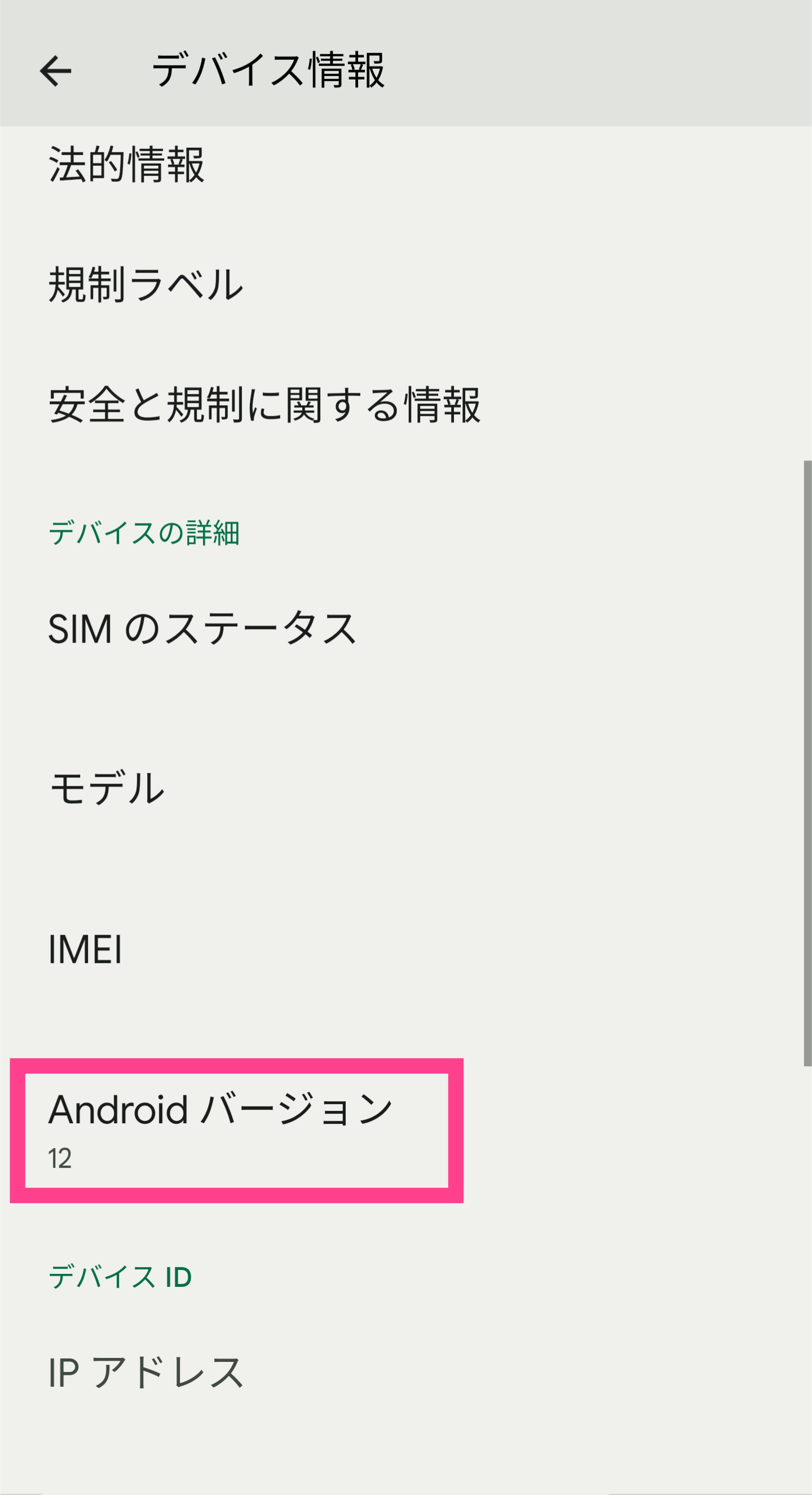
アーカイブとの違いは?
Google フォトを使いこなしてきた方であれば、「アーカイブ」機能とどのような違いがあるのか気になりますよね?
どちらも特定の写真を非表示にする機能ですが、大きな違いはロック機能の有無で、アーカイブには鍵がついていません。
また「ロックされたフォルダ」は、Androidのデバイスがなければ利用できません。
Webブラウザなどからは閲覧できないシステムなので、ただ写真を非表示にしてくれる「アーカイブ」よりもさらにセキュリティが高いフォルダ機能だと言えます。